Како исправити икону Адобе Ацробат ДЦ која се не приказује у оперативном систему Виндовс 10?
Други корисни водич / / August 05, 2021
Тачније, пре двадесет пет година, Адобе је изумео преносни уређај формат документа, и од тада настављају да постављају стандарде квалитета, поузданости и компатибилности за дигиталне документе. Већина људи чита ПДФ датотеке помоћу бесплатног програма Ацробат Реадер, који је чак и унапред инсталиран на вашем рачунару. Адобе Ацробат има направио ПДФ лак за употребу и стварају.
Данас је у овом дигиталном свету пуном технологије и софтвера Адобе Ацробат ДЦ од суштинске важности за руковање већином ПДФ радова без грешака. Сви знамо да је ово софтвер и грешке које настају су честе. Тако понекад имамо проблем у вези са променом иконе Адобе Ацробат ДЦ-а. Овде у овом чланку имамо решење за сортирање „иконе Адобе Ацробат ДЦ која се не приказује у„ Виндовс 10. “
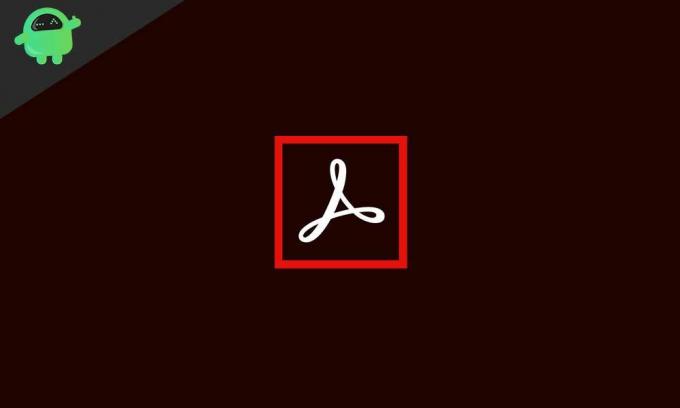
Преглед садржаја
-
1 Како исправити икону Адобе Ацробат ДЦ која се не приказује у оперативном систему Виндовс 10?
- 1.1 Икона атентата са радне површине, менија Старт и траке задатака
- 1.2 Уклањање пречице иконе из програмских датотека:
- 1.3 Израда иконе за Адобе Ацробат ДЦ
- 1.4 Налепљивање иконе у Адобе програмске датотеке:
- 1.5 Ако се проблем не реши:
Како исправити икону Адобе Ацробат ДЦ која се не приказује у оперативном систему Виндовс 10?
Знамо много корисника који се суочавају са овим проблемом у оперативном систему Виндовс 10. Проблем са иконом Адобе Ацробат може се решити у неколико корака. Зато не брините да ли ће ваши подаци у програму Адобе Ацробат бити безбедни док ово решавате. Следите кораке у наставку да бисте приказали икону Адобе Ацробат у оперативном систему Виндовс 10.
Икона атентата са радне површине, менија Старт и траке задатака
Прво морамо уклонити икону која се приказује у почетном менију, траци задатака и радној површини. Дакле, да бисте уклонили икону, следите ове кораке:
- Кликните десним тастером миша на икону
- Кликните на откачи или уклони
Следећи ова два корака, икону можете лако откачити са траке задатака, менија Старт и радне површине.
Уклањање пречице иконе из програмских датотека:
Даље, морате уклонити икону пречице из програмских датотека. Дакле, да бисте избрисали нежељену пречицу, следите ове кораке.
Идите на Мој рачунар.
- Отворите локални диск Ц.
- Отворена фасцикла под називом Програмски подаци
- Отворите Мицрософт директоријум
- Отворите Виндовс фасциклу
- Отворите фасциклу под називом „Старт Мену“.
- Затим морате отворити „Програми“ и потражити икону или погрешну слику „Адобе Ацробат КСИ Про“, која изгледа као пречица.
- Избришите пречицу или икону.
Израда иконе за Адобе Ацробат ДЦ
Ако сте већ избрисали погрешну икону која се приказује на траци задатака, менију Старт, радној површини и програмским датотекама. Окрените га како бисте исправили. Следите кораке у наставку.
- Идите на Ц Дриве
- Отворени програм (к86)
- Отворите Адобе директоријум у програму (к86)
- У фасцикли Адобе налази се датотека Ацробат
- Читач је испред вас и пронађите Ацробат.еке.
- Десним тастером миша кликните Ацробат.еке и кликните на „Пошаљи на радну површину“.
- Поново кликните десним тастером миша на Ацробат.еке и кликните на „Приквачи на мени Старт“.
- Затвори прозор.
Налепљивање иконе у Адобе програмске датотеке:
Близу сте решења овог проблема. Сада морамо да залепимо икону у програмске датотеке Адобе Ацробата. То можете учинити у неколико корака. Зато следите још неколико корака да бисте решили икону Адобе Ацробат ДЦ која се не приказује у оперативном систему Виндовс 10.
- Кликните десним тастером миша на Ацробат.еке који сте креирали на радној површини.
- Само копирајте Ацробат.еке.
- Отворите Лоцал Диск Ц да бисте ово залепили у програмске датотеке.
- Отворите фасциклу „Подаци о програму“.
- Овде ћете добити „Мицрософт фолдер“. Отворите ово и потражите директоријум Виндовс у „Мицрософт директоријуму“.
- У директоријуму „Виндовс“ мора бити „Старт Мену“. Отвори ово.
- Потражите фасциклу Програми и залепите је помоћу тастера „ЦТРЛ + В“.
- Преименујте пречицу из „Ацробат.еке - пречица“ у „Адобе Ацробат КСИ Про“.
- Затворите прозор и задатак је завршен приказивањем десне иконе Адобе Ацробата.
- Сада се приказује десна икона када отворите Адобе Ацробат.
Ако се проблем не реши:
Ако се неко поново суочи са истим проблемом након што је следио ове кораке, можете да деинсталирате Адобе Ацробат са свог система. Након деинсталације, можете поново да инсталирате тренутну верзију Адобе Ацробат-а. Такође, ако сте суочени са проблемом, контактирајте Адобе Ацробат тим да испита ваш упит. ИД тимске подршке је добар и помаже вам да се извучете из овога.
Па, сви знамо да је Адобе углавном користио софтвер у рачунарима. Дакле, уобичајена је ствар када се у Адобе-у добије грешка. Али у овом дигиталном свету можемо добити сва решења за сваку насталу грешку у било ком софтверу. Иза овог издања може бити много разлога. Такође, малвер може оштетити ваше датотеке, што може довести до погрешне иконе за Адобе Ацробат ДЦ. Док радите у свом систему, морате бити свесни таквих вируса и малвера. Такође, требало би да се усредсредите на одржавање софтвера, а не само на изглед рачунара или лаптопа. Покушајте да редовно ажурирате свој софтвер у то време, што чини ваш софтвер без грешака.
Такође можете добити помоћ од Адобе тима ако добијете грешке. Они вам помажу да средите све грешке и разлоге иза којих стоји. По савету, желели бисмо да вам предложимо да надоградите систем, јер је Адобе Ацробат тежак софтвер и несметано ради са системима за спецификацију звука. Такође, ниске перформансе меморије и процесора могу довести до грешака током покретања Адобе Ацробат-а. Ако имате питања или повратне информације, запишите коментар у поље за коментаре испод.


![Преузмите Г975УСКС2БСИВ: закрпа за новембар 2019. за Галаки С10 Плус [УС Царриер]](/f/44e9de7664736acf44b3f1cf245bee1a.jpg?width=288&height=384)
